ไฟล์ที่ถูกลบไม่แสดงในถังรีไซเคิลใน Windows 11/10
ในWindows 11/10หากคุณลบไฟล์โดยไม่ได้ตั้งใจ คุณสามารถกู้คืนไฟล์กลับจากถัง(Recycle Bin)รีไซเคิล วิธีนี้ช่วยให้คุณสบายใจได้ว่าไฟล์สำคัญของคุณจะปลอดภัยอยู่เสมอ และความประมาทเพียงเล็กน้อยจะไม่จบลงในหายนะ อย่างไรก็ตาม ผู้ใช้ Windows จำนวนมาก ประสบปัญหานี้เนื่องจากไม่สามารถดูไฟล์ที่ถูกลบในถังรีไซเคิล(Recycle Bin)ได้ หากคุณประสบปัญหานี้ ต่อไปนี้คือบางสิ่งที่อาจช่วยคุณได้
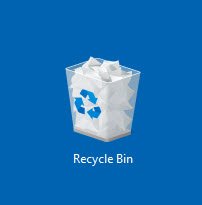
ไฟล์ที่ถูกลบไม่แสดงในถังรีไซเคิล(Recycle Bin)
หากไฟล์หรือรายการที่คุณลบไม่แสดงในถังรีไซเคิล(Recycle Bin)ในพีซี Windows 11/10 ของคุณ คำแนะนำเหล่านี้จะช่วยคุณได้อย่างแน่นอน
- รีเฟรชโฟลเดอร์ถังรีไซเคิล
- ทำให้ Windows แสดงไฟล์ที่ซ่อน
- อย่าเปิดใช้งาน "อย่าย้ายไฟล์ไปที่ถังรีไซเคิล"
- เพิ่มขนาดของถังรีไซเคิล
- รีเซ็ตถังรีไซเคิล
ให้เราพูดถึงรายละเอียด
1] รีเฟรชโฟลเดอร์ถังรีไซเคิล
เปิดถังรีไซเคิล(Recycle Bin)คลิกขวาในพื้นที่ว่างแล้วคลิกรีเฟรช(Refresh)
ดูว่าสิ่งนี้ช่วยได้หรือไม่
2] ทำให้ Windows แสดงไฟล์ที่ซ่อน
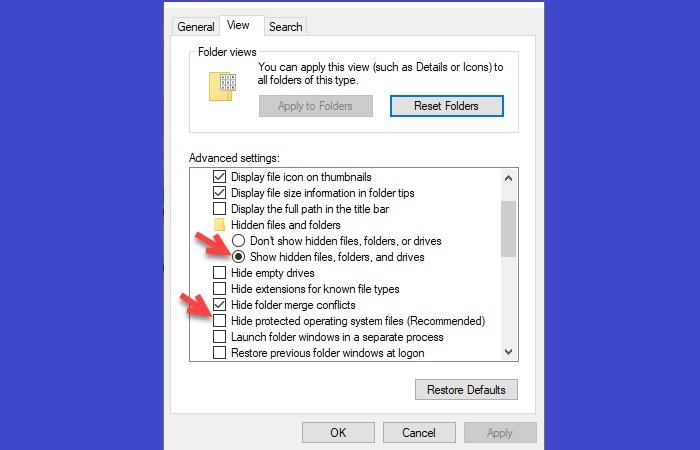
สิ่งแรกที่เราต้องทำให้แน่ใจก่อนจะสรุปว่าไฟล์ของคุณหายคือคุณไม่มีไฟล์ที่ซ่อนอยู่
ในการทำเช่นนั้น ให้เปิด File Explorer > PC นี้ File Explorer > This PC > View > Options
ตอนนี้ ไปที่ แท็บ มุมมอง(View)เลือก"แสดงไฟล์ที่ซ่อน โฟลเดอร์และไดรฟ์"(“Show hidden files, folders, and drives”)ยกเลิกการเลือก"ซ่อนไฟล์ระบบปฏิบัติการที่ได้รับการป้องกัน (แนะนำ)"(“Hide protected operating system files (Recommended)”)แล้วคลิกApply > OK
สุดท้าย เปิดถังรีไซเคิล(Recycle Bin)เพื่อดูไฟล์ที่ซ่อนอยู่
หวังว่านี่จะแก้ไขไฟล์ที่ถูกลบไม่แสดงในRecycle Bin(Recycle Bin)
3] อย่าเปิดใช้งาน "อย่าย้ายไฟล์ไปยังถังรีไซเคิล"

ใน Windows ตัวเลือก " อย่าย้ายไฟล์ไปยังถังรีไซเคิล(Don’t move files to Recycle Bin) " จะถูกปิดใช้งานโดยค่าเริ่มต้น แต่สำหรับวัตถุประสงค์บางอย่างหรือโดยไม่ได้ตั้งใจ คุณอาจเปิดใช้งานตัวเลือกนี้ ดังนั้น คุณควรตรวจสอบคุณสมบัติของถัง(Properties)รีไซเคิลและ(Recycle Bin)ดูว่าไฟล์ที่ถูกลบไม่ใช่ แสดงในถังรีไซเคิล(Recycle Bin)เนื่องจากปัญหานี้
โดยคลิกขวาที่Recycle Bin(Recycle Bin)เลือกProperties
ตอนนี้ ตรวจสอบให้แน่ใจว่าตัวเลือก“อย่าย้ายไฟล์ไปยังถังรีไซเคิล ลบไฟล์ทันทีเมื่อถูกลบ(“Don’t move files to the Recycle Bin, Remove files immediately when deleted) ” ถูกปิดใช้งาน
4] เพิ่มขนาดของถังรีไซเคิล

เมื่อคุณลบไฟล์ที่เกินขนาดของถังรีไซเคิล(Recycle Bin)ไฟล์นั้นจะถูกลบออกจากคอมพิวเตอร์ของคุณอย่างถาวร ดังนั้น เพื่อป้องกันไม่ให้คอมพิวเตอร์ของคุณลบไฟล์ใดๆ อย่างถาวรโดยตรง คุณต้องเพิ่มขนาดของถัง(increase the size of your Recycle Bin)รีไซเคิล
โดยคลิกขวาที่ Recycle(right-click on Recycle Bin) Bin เลือกProperties
ตอนนี้ เพิ่มขนาดสูงสุด(Maximum size)จาก ตัวเลือก ขนาดที่กำหนดเอง(Custom size)แล้วคลิกนำ(Apply)ไป ใช้ และตกลง(OK)
5] รีเซ็ตถังรีไซเคิล

หากวิธีการข้างต้นไม่ได้ผลสำหรับคุณ อาจหมายความว่าถังรีไซเคิล(Recycle Bin is corrupted) ของคุณ เสียหาย ไม่มีอะไรต้องกังวลที่นี่ เนื่องจากเราจะแก้ไขปัญหานี้ด้วยการรีเซ็ตถังรีไซเคิล(Recycle Bin)
ในการทำเช่นนั้น ให้เปิดCommand Prompt ในฐานะผู้ดูแลระบบ(Command Prompt as an administrator)โดยค้นหาจากStart Menuพิมพ์คำสั่งต่อไปนี้แล้วกดEnter
rd /s /q C:\$Recycle.bin
สุดท้าย รีสตาร์ทเครื่องคอมพิวเตอร์ของคุณ
หรือคุณอาจดาวน์โหลดและใช้ FixWin ฟรีแวร์ของเรา(use our freeware FixWin)เพื่อซ่อมแซมถังรีไซเคิล(Recycle Bin)ได้ในคลิกเดียว โปรแกรมนี้เป็นแบบพกพาและไม่ต้องติดตั้ง
- คลิกขวา(Right-click)ที่FixWin.exeแล้วเลือกRun as administrator
- เลือกส่วนการแก้ไขเพิ่มเติม(Additional Fixes)
- จากนั้นเลือกแท็บ การแก้ไขด่วน
- คุณจะเห็นปุ่มรีเซ็ตถังรีไซเคิล(Reset Recycle Bin)
- เพียง(Simply)คลิกที่มันและรอให้โปรแกรมแก้ไขทำงาน
เมื่อคุณทำเช่นนี้ โฟลเดอร์ ถังรีไซเคิล(Recycle Bin)และไฟล์และโฟลเดอร์ทั้งหมดในนั้นจะถูกลบออก
เมื่อรีสตาร์ทคอมพิวเตอร์Windowsจะสร้างถังรีไซเคิล(Recycle Bin) ใหม่ ให้คุณโดยอัตโนมัติ
ถังรีไซเคิล(Recycle Bin)ช่วยให้คุณอุ่นใจได้ว่าอุบัติเหตุจะไม่ลบไฟล์ของคุณ อย่างไรก็ตาม หากไม่เป็นไปตามจุดประสงค์ สิ่งต่างๆ อาจรุนแรงขึ้นเล็กน้อย ด้วยวิธีการเหล่านี้ คุณสามารถแก้ไข ถังรีไซเคิลที่ไม่แสดง ปัญหาไฟล์ที่ถูกลบ(Recycle Bin not showing deleted files)
โพสต์เหล่านี้อาจสนใจคุณเช่นกัน:(These post may also interest you:)
- ไฟล์ที่ถูกลบกลับมาที่ถังรีไซเคิล(Deleted files keep coming back to Recycle Bin)
- ไม่สามารถลบรายการออกจากถังรีไซเคิล(Cannot delete items from Recycle Bin)
- ไอคอนถังรีไซเคิลไม่รีเฟรชโดยอัตโนมัติ
Related posts
เปิดใช้งาน, ปิดใช้งานการลบกล่องยืนยันสำหรับถังรีไซเคิล
Recycle Bin Tricks and Tips สำหรับ Windows 11/10
วิธีการเปลี่ยน Recycle Bin Storage Size ใน Windows 11/10
Recycle Bin เสียหายใน Windows 10? รีเซ็ตมัน!
วิธีการคืนค่าไฟล์ที่ถูกลบจาก Recycle Bin ใน Windows 10
Show รายละเอียดทั้งหมดใน Delete File confirmation dialog box จาก Windows 10
วิธีการสลับฮาร์ดดิสก์ไดรฟ์ใน Windows 10 กับ Hot Swap
วิธีการวัด Reaction Time ใน Windows 11/10
วิธีทดสอบ Webcam ใน Windows 11/10? มันทำงานได้หรือเปล่า?
Add or Remove Pin เพื่อเริ่มต้นจาก Context Menu ใน Windows 10
การตั้งค่าการซิงค์ Windows 10 ไม่ทำงาน Greyed Out
ถังรีไซเคิลใน Windows 10 และ Windows 11 อยู่ที่ไหน
Fix Crypt32.dll ไม่พบข้อผิดพลาดใน Windows 11/10
PLS file คืออะไร? วิธีการสร้าง PLS file ใน Windows 11/10 หรือไม่?
ว่างเปล่าโดยอัตโนมัติ Recycle Bin ใน Windows 10 โดยใช้ Auto Recycle Bin
วิธีเปิดใช้งานหรือ Disable Archive Apps feature ใน Windows 10
วิธีการเพิ่ม Group Policy Editor เพื่อ Windows 10 Home Edition
วิธีการสำรองข้อมูล Move หรือ Delete PageFile.sys เมื่อปิดเครื่องใน Windows 10
วิธีใช้เครื่องมือในตัว Charmap and Eudcedit Windows 10
Best ฟรี Timetable software สำหรับ Windows 11/10
